በጽሑፍ ሰነዶች እና በድረ-ገጾች እንዲሁም በታይፕግራፊ ውስጥ ከተለመደው ሰረዝ (ሰረዝ) በተጨማሪ የተለያዩ የተራዘመ አቻዎቻቸውን (en dash, em dash, አግድም አሞሌ) መጠቀም ይችላሉ ፡፡ የተለያዩ ዘዴዎችን በመጠቀም በጽሑፍ ሰነዶች እና በኤችቲኤምኤል ሰነዶች ውስጥ ሊገቡ ይችላሉ ፡፡
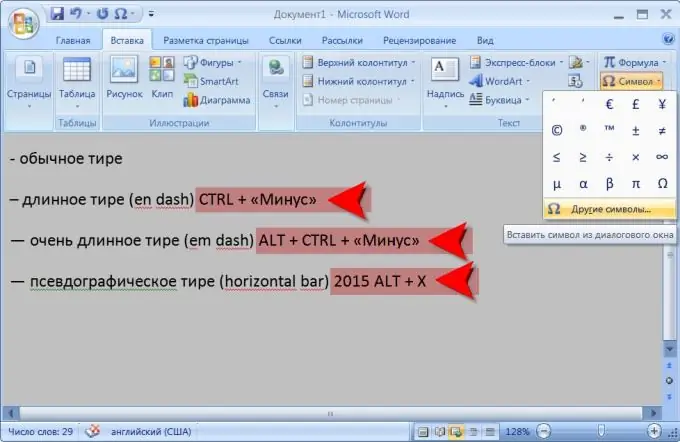
መመሪያዎች
ደረጃ 1
ኤም ዳሽ ለማስገባት በማይክሮሶፍት ዎርድ የጽሑፍ አርታዒ ውስጥ ልዩ ነገር ላለማድረግ ይሞክሩ - በነባሪነት አርታኢው በቦታዎች የተከበቡትን ሁሉንም ዳሽዎች በኤም ዳሽ እንዲተካ ተዋቅሯል ፡፡ እሱ ግን እንደ ራይንስቶን ሳይሆን ይህን ምልክት እና ቦታን ተከትለው ቃሉን መተየብ ከጨረሱ በኋላ ነው ፡፡
ደረጃ 2
የ em ዳሽ (ኤን ዳሽ) በጽሁፉ ውስጥ ማስገደድ ከፈለጉ ለዚህ ክዋኔ የተሰጠውን የቁልፍ ሰሌዳ አቋራጭ ይጠቀሙ ፡፡ ይህንን ለማድረግ የ CTRL ቁልፍን ይጫኑ እና ሳይለቁት ተጨማሪውን (በቁጥር) ቁልፍ ሰሌዳው ላይ ሰረዝን ይጫኑ - ይህ በቀኝ አዝራሮች አምድ ውስጥ ያለው የላይኛው ቁልፍ ነው ፡፡ የጭረት ቁልፉን በመጫን የ CTRL ቁልፍን ብቻ ሳይሆን የ ALT ቁልፍን በመያዝ ረዘም ያለ ኢም ዳሽ ማስገባት ይቻላል ፡፡ ሦስተኛው የዚህ ምልክት (አግድም አሞሌ) የተሰጠው “ትኩስ ቁልፎች” የለውም ፡፡ በጽሑፉ ውስጥ በትክክለኛው ቦታ ላይ 2015 ን በመተየብ ማስገባት ይችላሉ እና ከዚያ የቁልፍ ጥምርን CTRL + X. Word ን በመጫን ኮዱን ያስወግዳል እና ይልቁንስ ይህንን ምልክት ያስገባል ፡፡ ግን በሰነዱ ጽሑፍ ውስጥ እንዲህ ያለው ሰረዝ ጥምርን በመጫን ከሚገኘው የተለየ አይሆንም ፣ alt="Image" + CTRL + "Minus"
ደረጃ 3
እነዚህ ሁሉ ምልክቶች በተለየ መንገድ ወደ ጽሑፉ ሊገቡ ይችላሉ ፡፡ ይህንን ለማድረግ ወደ “አስገባ” ትር ይሂዱ ፣ የ “ምልክት” ተቆልቋይ ዝርዝሩን ይክፈቱ እና “ሌሎች ምልክቶች” የሚለውን ንጥል ይምረጡ። በሠንጠረ in ውስጥ የተፈለገውን ሰረዝ ይፈልጉ ፣ ጠቅ ያድርጉ እና “አስገባ” የሚለውን ቁልፍ ይጫኑ።
ደረጃ 4
በድር ሰነዶች ውስጥ ረዥም የጭረት ገጸ-ባህሪን ለማስገባት በኤችቲኤምኤል 4,44 ቋንቋ ዓለም አቀፍ ደረጃዎች የሚገለጹትን “የቁምፊ ጥንታዊ” ን መጠቀሙ የተሻለ ነው ፡፡ ለምሳሌ ፣ ሰረዝን በገጹ ምንጭ ጽሑፍ ውስጥ በተጠቀሰው የሚከተለው ቁምፊ ይተኩ: & minus; (በኋላ እና ባዶ ቦታ የለም) በገጹ ላይ ጎብኝዎች ይህንን ምልክት በዚህ ቅጽ ያዩታል - -. የቁምፊዎችን ቅደም ተከተል በማስገባት የተለያዩ የጭረት ገጽታዎችን ማግኘት ይቻላል - (ከ & በኋላ ምንም ቦታ የለም)። እንደዚህ ይመስላል: -. ቅደም ተከተሉ - (ከ & በኋላ ምንም ቦታ የለም) ከኮድ ሰንጠረ another ሌላ ሰረዝ ያሳያል እና እንደዚህ ይመስላል: -







